メンバー検索
1. メンバー管理にアクセス
画面左側のメニューから「メンバー管理」をクリックします。
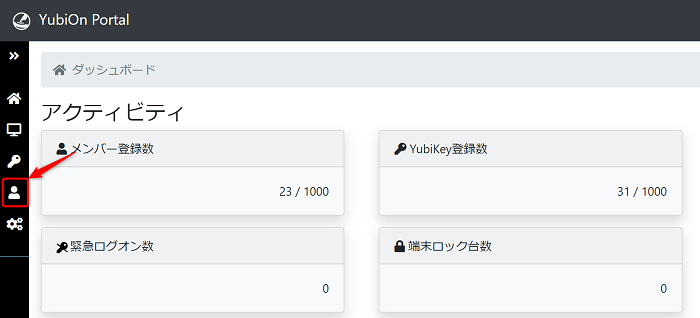
2. フィルタリングについて
検索キーワードを入力すると、リアルタイムで検索結果が表示されます。
検索は部分一致で行われ、大文字小文字の区別はありません。
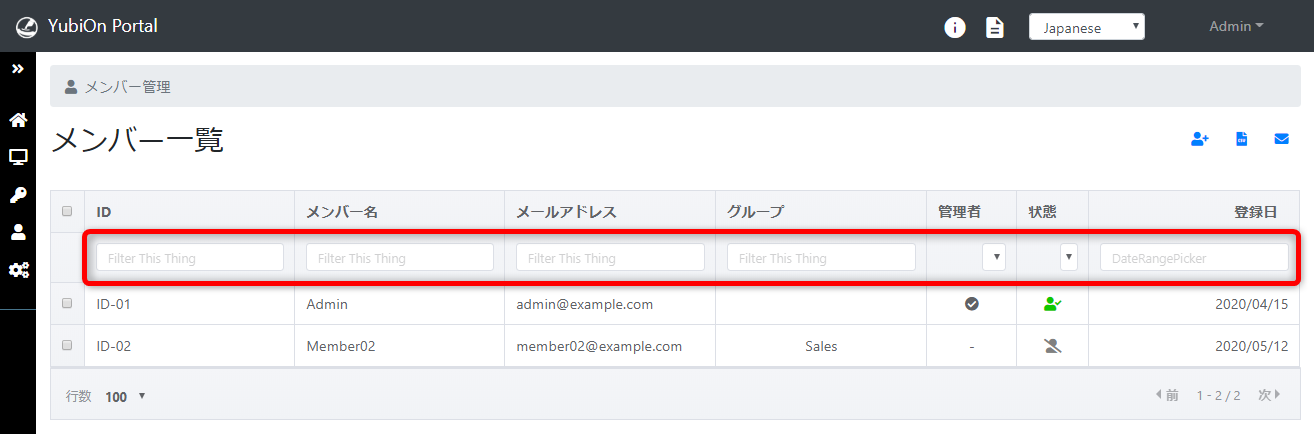
2-1. IDでフィルタリング
フィルタリング欄にIDを入力します。
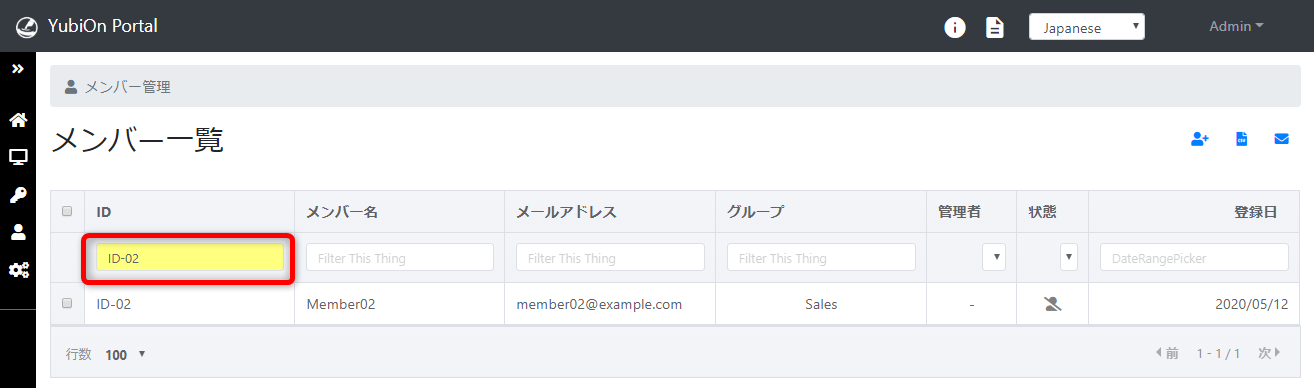
フィルタリングを解除する場合は、入力を削除してください。
2-2. メンバー名でフィルタリング
フィルタリング欄にメンバー名を入力します。
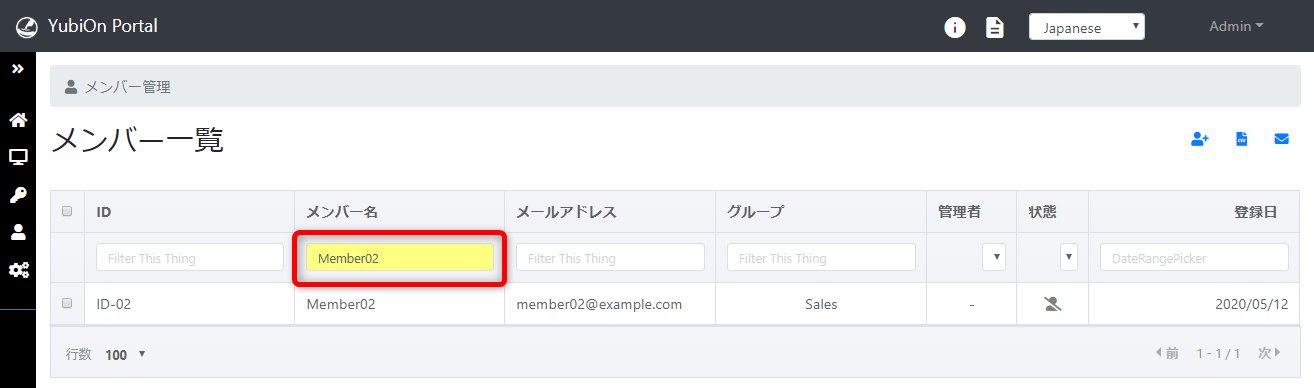
フィルタリングを解除する場合は、入力を削除してください。
2-3. メールアドレスでフィルタリング
フィルタリング欄にメールアドレスを入力します。
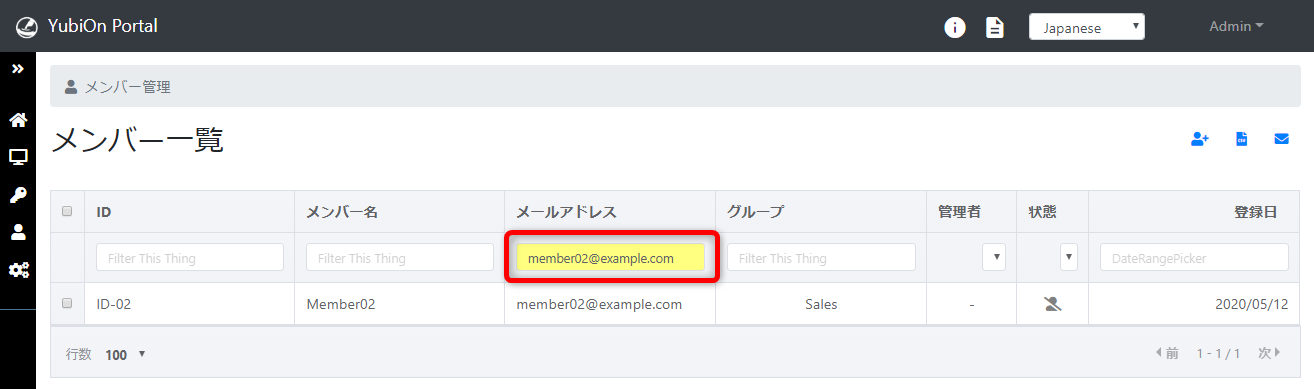
フィルタリングを解除する場合は、入力を削除してください。
2-4. グループ名でフィルタリング
フィルタリング欄にグループ名を入力します。
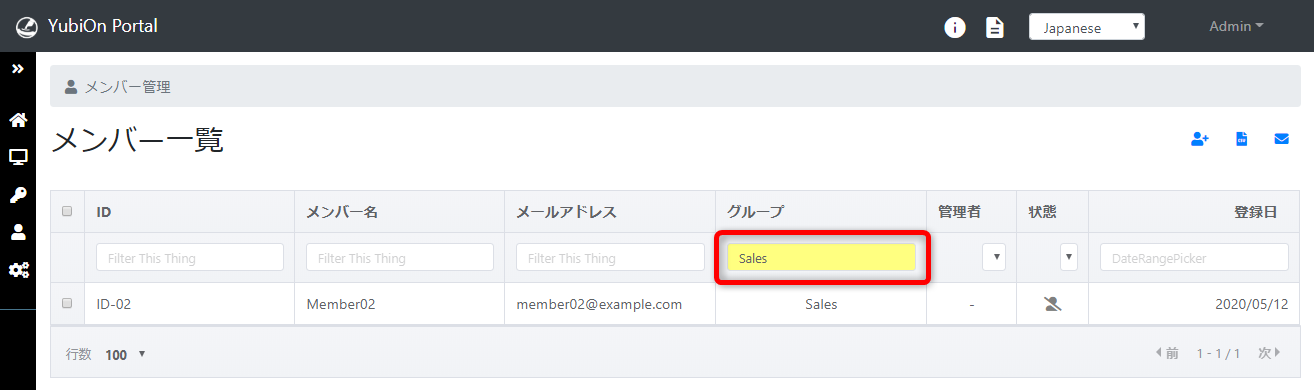
フィルタリングを解除する場合は、入力を削除してください。
2-5. 管理者でフィルタリング
管理者ドロップダウンの「管理者」「一般」からフィルタリングする項目を選択します。
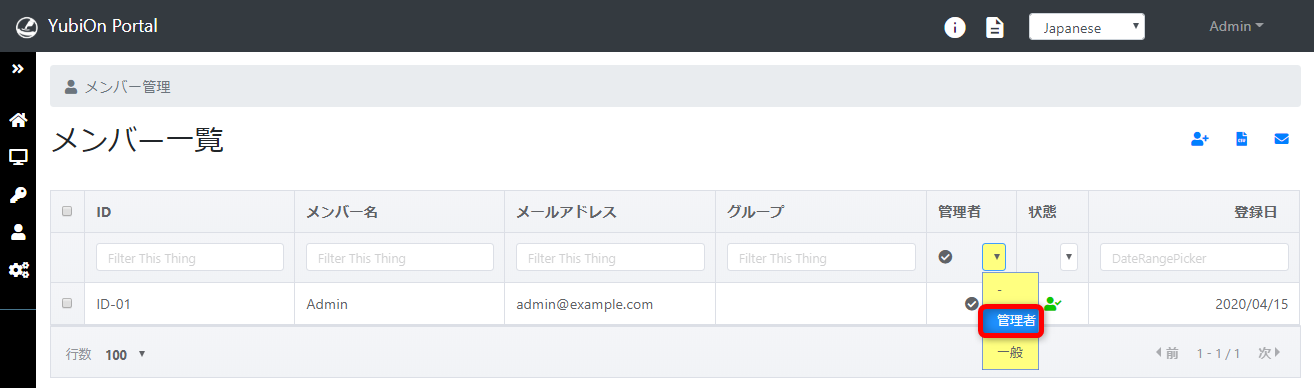
フィルタリングを解除する場合は、管理者ドロップダウンの「-」を選択してください。
2-6. 状態でフィルタリング
状態ドロップダウンの「端末ロック」「緊急ログオン」「Windowsログオンサービスを未使用」「Windowsログオンサービスを使用」「メール送信済み」「メール送信失敗」からフィルタリングする項目を選択します。
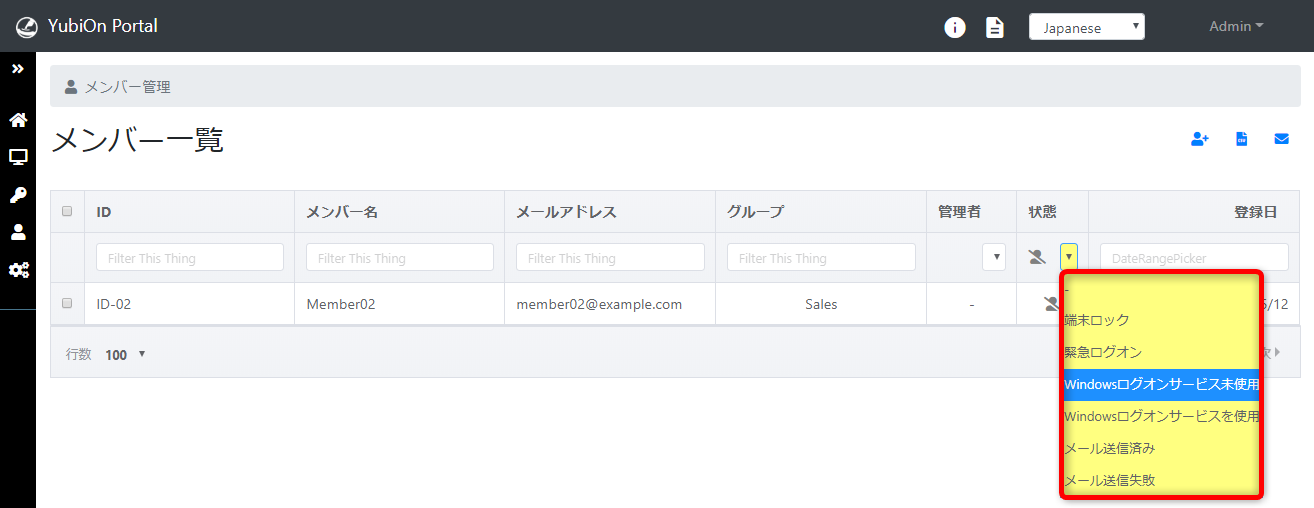
フィルタリングを解除する場合は、状態ドロップダウンの「-」を選択してください。
2-7. 登録日でフィルタリング
日付入力欄をクリックします。
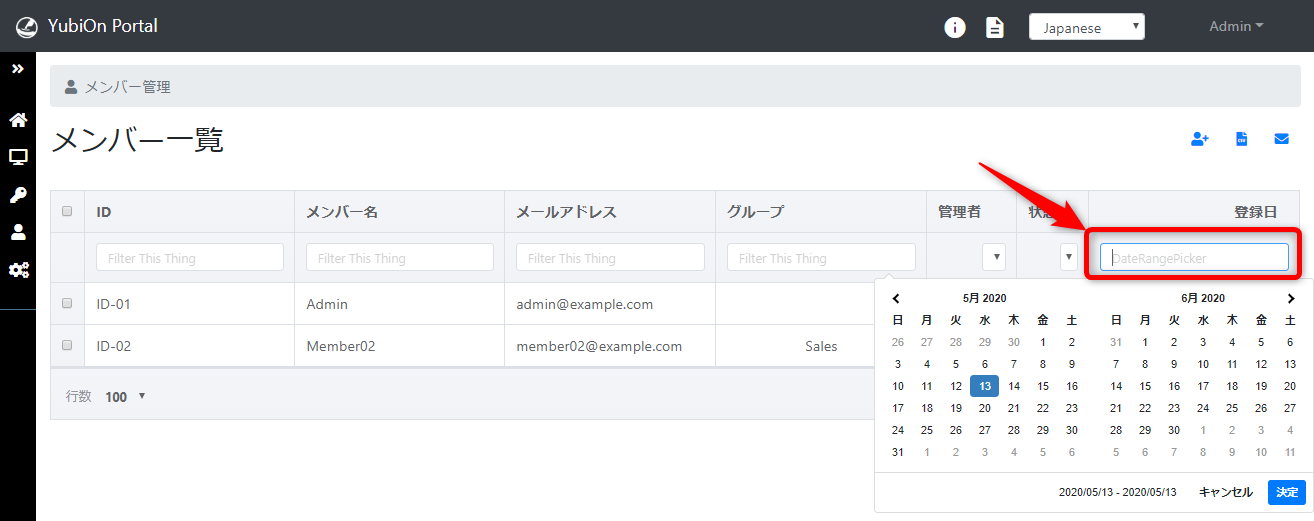
カレンダーが表示されます。
開始日をクリックします。
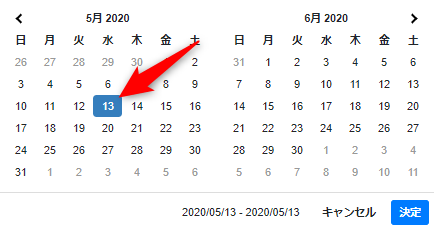
終了日をクリックします。
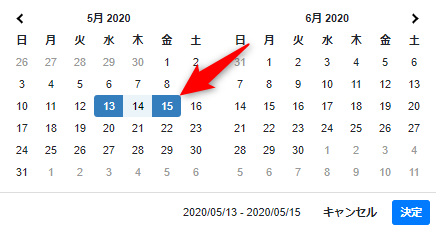
「決定」ボタンをクリックします。
フィルタリングを解除する場合は、日付入力欄をクリックし、「キャンセル」ボタンをクリックしてください。
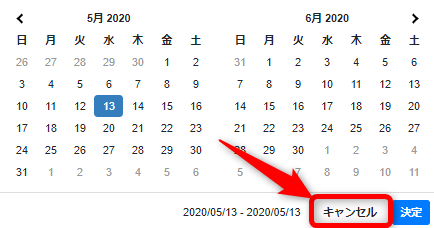
日付は手入力可能です。
例) フォーマット: YYYY/MM/DD
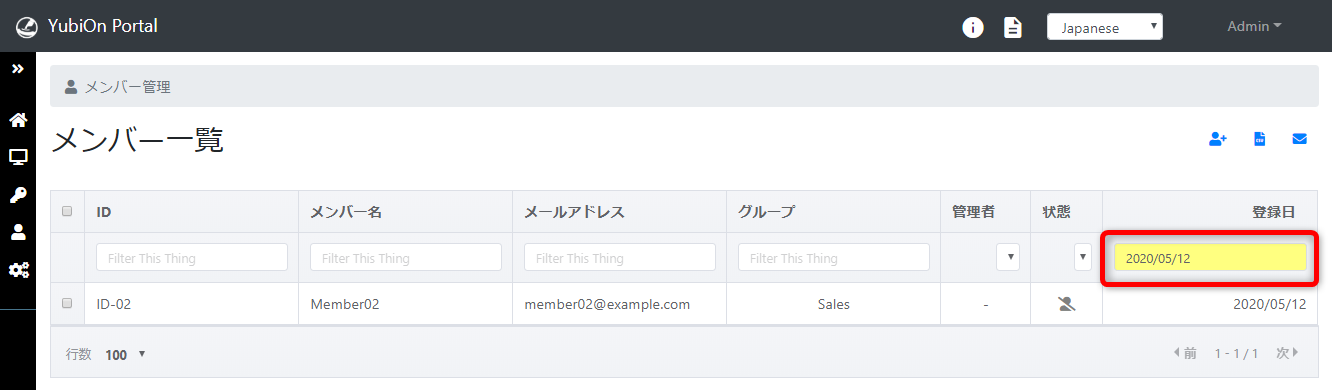
複数の検索条件を指定してフィルタリングすることもできます。
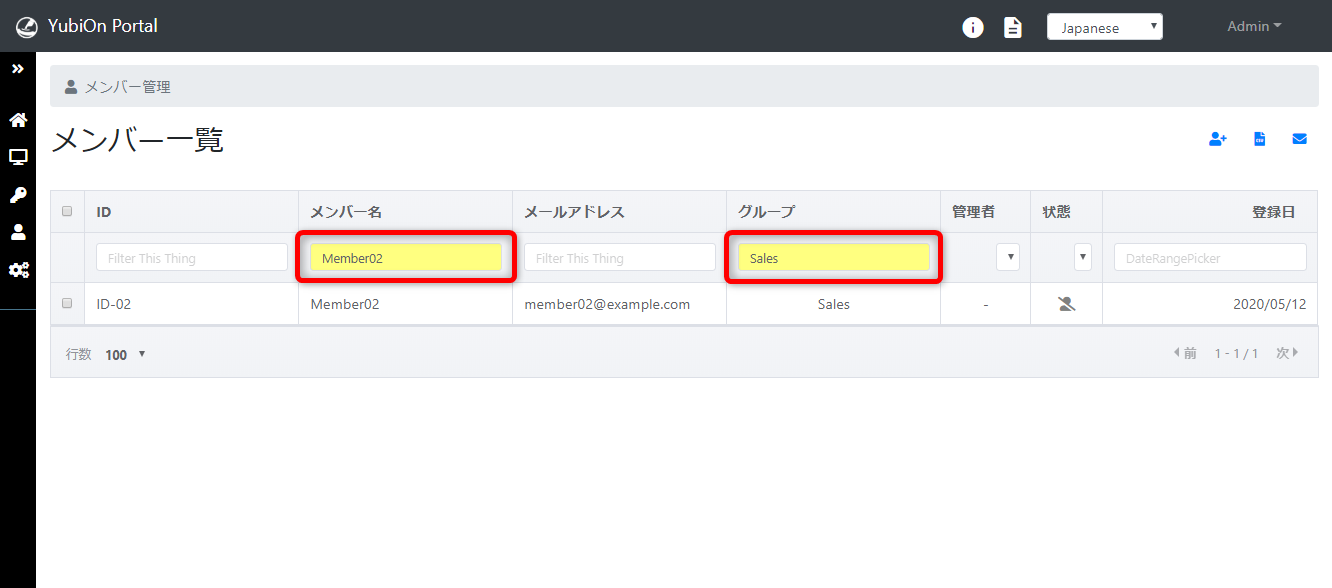
メンバー検索は以上です。